
UiPathでExcelのハイパーリンクを直でクリックしたい!ーBalaReva EasyExcel Activitiesでそれできる!🤣🤣🤣ー
この記事はUiPath Advent Calendar (produced with UiPath Friends) Advent Calendar 2022 の21日目の投稿です。
この前の記事は、UiPath StudioとStudioX、クラシックとモダンでExcel読み書き速度を比較してみた(ルール紹介編) です。
はじめに
こんにちは!UiPath Friendsコミュニティ運営メンバーの kin ( @kambekinu) です。BalaReva.EasyExcel.Activitiesのお陰で、問題をスピード解決し助かったので、記事として簡単なWFとともに書きました!
1.BalaReva.EasyExcel.Activitiesについて
ネット検索で「BalaReva Easy Excel Activities - RPA コンポーネント | UiPath Marketplace」発見
フォーラムでも紹介されています。
Excelの自動化を非常に簡単にするアクティビティライブラリです。
主な例)
ExtractGraphImage-特定の Excel で使用可能なグラフを抽出し、これらを画像に変換します。
ExtractHyperLinks - 特定のExcelシート内の特定のセル範囲からハイパーリンクを抽出します。✨
UiPath Community Forum :UiPath Go ! BalaReva EasyExcel Activities
UiPath Marketplace :BalaReva Easy Excel Activities - RPA コンポーネント
2.Studioで設定してみた!
①Studioの「パッケージを管理」で「BalaReva.EasyExcel.Activities」をインストールで利用可能です。
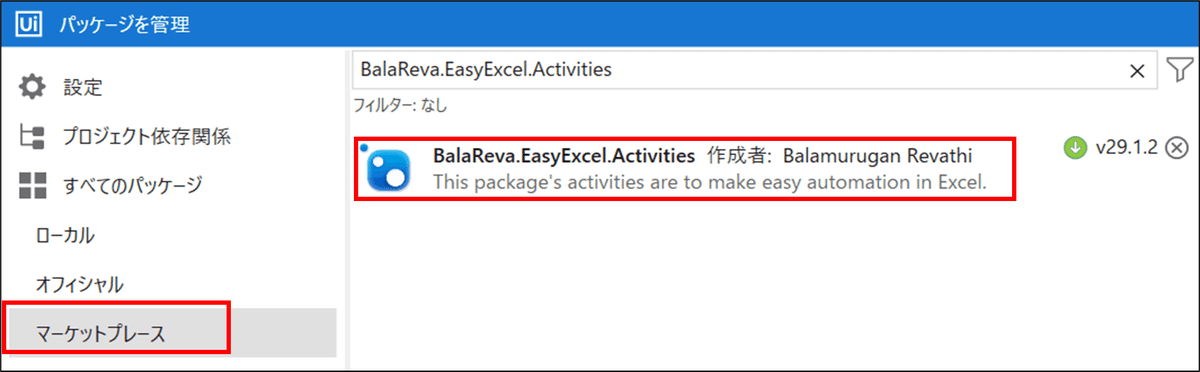
②今回(Excelセル上のハイパーリンクを取得)は、BalaRevaのEasyExcel上の下記の2つのアクティビティを利用しました。
BalaReva>EasyExcel>Main>Excel Scope
BalaReva>EasyExcel>HyperLinks>Get Hyperlink

3.BalaReva.EasyExcel.Activitiesを実際に使ってみた!
①BalaReva>EasyExcel>Main>Excel Scopeの中に、BalaReva>EasyExcel>HyperLinks>Get Hyperlinkをセットします。
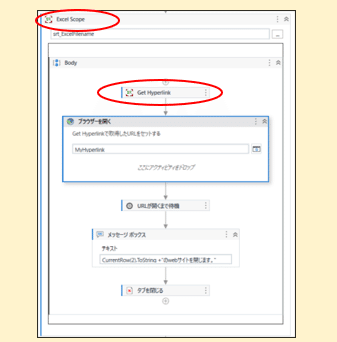
②Get Hyperlinkのプロパティの設定をします。
下記は必須です。(それ以外は必要に応じて変更してください。
・Cell :ハイパーリンクの設定されているセル番地を入れてます。
・Adderss:取得したハイパーリンクの値を保存する変数を設定します。
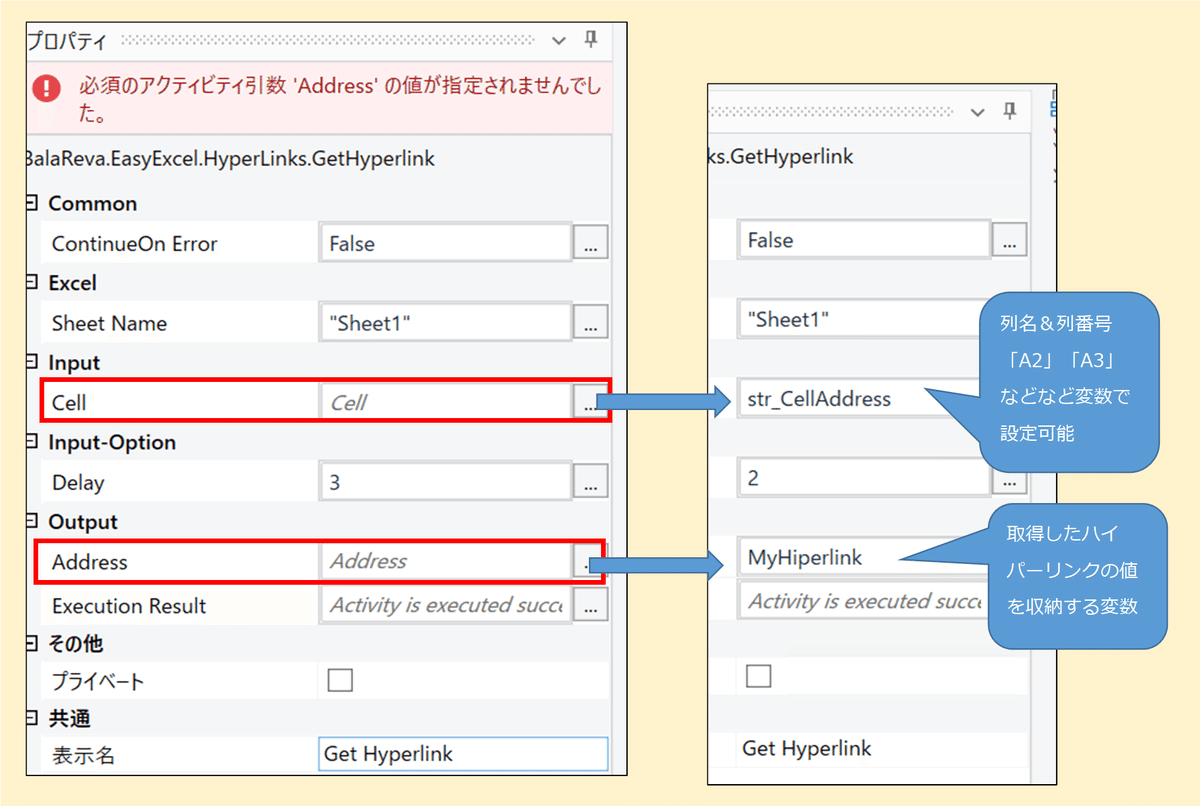
Get Hyperlinkのプロパティの設定

4.背景ーなぜこれを使う必要があったのか!-
急遽の仕様変更で、UiPath(Studio)で『いつものExcelの範囲の読み込みではハイパーリンクを取得できない』ことに気づいた😫

当初の仕様では画面上UIをクリックで開く処理であったが、ユーザーの本番環境(開発者は入れない🤣)でのWeb情報表示に「すべての情報を表示する」のクリックが40回以上必要であることが発覚。
WFの修正をしようとした際に、ユーザーからシステムからダウンロードしたExcelファイルに個別のハイパーリンクが仕込んであることの報告を受け、急遽仕様変更した。
しかし、いつものExcelの「範囲を読み込み」ではハイパーリンクを取得できない.…非常に焦りました。が、このアクティビティのお陰で何事もないように修正が完了しました。
他にもこのアクティビティのほかにcsv編等もあるようです。
5.補足
サンプルXmal等
※サンプル.xlsxファイル内のハイパーリンクを次々とクリックして開くものです。ご参考まで!
